Si ya ha intentado resolver el problema pero no pudo hacer ningún progreso, una alternativa como PureVPN podría valer la pena una inversión, teniendo en cuenta que su mejor precio y una excelente gama de características.
Por ahora, vamos a sacar nuestras herramientas y resolver algunos problemas de IPVanish:
No se puede conectar a IPVanish
Aquí hay algunas maneras de tratar con IPVanish no funciona problemas:
1. Probar diferentes ubicaciones de servidor
Para empezar, debe intentar conectarse a una ubicación de servidor diferente si una selección determinada le está dando problemas de conectividad.
Los servidores pueden desconectarse debido a problemas técnicos o por mantenimiento. Por lo tanto, es posible que el problema sea sólo temporal con su servidor preferido.
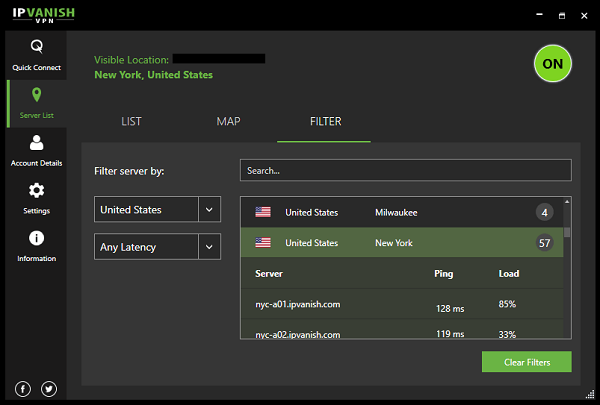
Afortunadamente, IPVanish tiene una gama decente de servidores, con más de 1.300 de estos en más de 75 ubicaciones principales del mundo. Estos también pueden ayudarle a realizar el intercambio de archivos p2p de forma segura como IPVanish soporta torrents.
Intenta conectarte a un servidor cercano si no puedes conectarte a el que prefieras o recibir velocidades deficientes. Si tiene éxito, puede usar estos servidores durante un tiempo hasta que su servidor favorito vuelva a estar en línea (no debería tardar más de unos días). La conexión de servidores cercanos también suele proporcionar la mejor velocidad e IPVanish generalmente ofrece velocidades rápidas.
2. Compruebe la conexión a Internet
El error IPVanish no puede conectarse puede indicar un problema con su Internet.
A menudo sucede que el problema es con su conexión a Internet, en lugar de la VPN. Para eliminar su conexión a Internet como la posible fuente del problema, desconecte IPVanish por completo de su ordenador / dispositivos y luego intente acceder a la web de nuevo.
Si puede utilizar Internet y cargar sitios web correctamente, significa que su Internet está bien y pasar a los siguientes pasos para solucionar problemas de IPVanish.
Sin embargo, si usted todavía no puede acceder a Internet, entonces el problema está al final de su ISP. En este caso, usted debe llamar a su ISP y conseguir el problema resuelto. Una vez que pueda conectarse a Internet normalmente, IPVanish también debe empezar a funcionar bien.
3. Cambiar el protocolo VPN
IPVanish ofrece 5 protocolos de tunelización VPN, incluidos OpenVPN, IKEv2, L2TP, PPTP y SSTP. Algunos de estos protocolos pueden no funcionar en algunas regiones y para los ISP, ya que las regulaciones locales pueden estar bloqueando estos.
Por lo tanto, si los pasos anteriores no funcionaron y IPVanish no se conecta en Windows 10, intente cambiar el protocolo siguiendo estos pasos:
1. Desconecte IPVanish.
2. Haga clic en Configuración en el menú de la izquierda, luego haga clic en Conexiones pestaña.
3. Haga clic en el menú desplegable Protocolo activo y elija uno de las opciones disponibles.
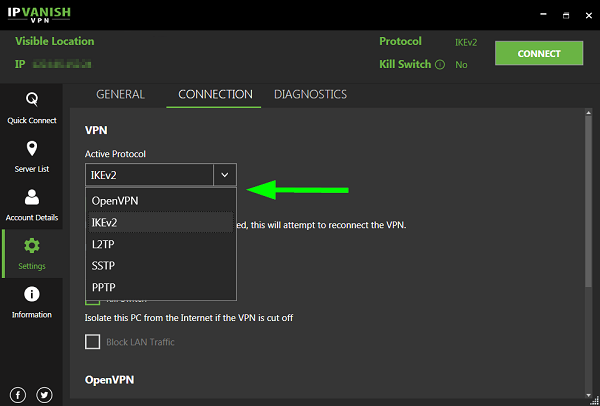
4. Conéctese a su VPN cada vez después de seleccionar un protocolo diferente hasta que encuentre el que funciona.
Tenga en cuenta que PPTP y L2TP ya no se consideran muy seguros y sólo deben utilizarse si es absolutamente necesario.
Los pasos para cambiar los protocolos en IPVanish son similares para su escritorio, así como para las aplicaciones móviles, aunque no todos los protocolos están disponibles en todas las versiones de la aplicación.
4. Cambiar la configuración de DNS
Si puede conectarse a un servidor IPVanish pero no puede usar Internet mientras está activado, la configuración de DNS podría ser errónea.
Para resolver este problema, establezca su DNS en automático siguiendo los pasos que se indican a continuación:
1. Abra la red del Panel de control > y las conexiones a Internet.
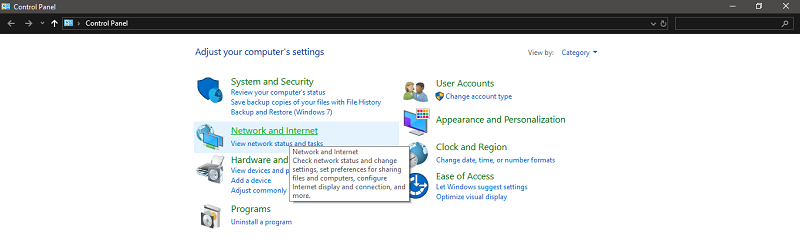
2. Haga clic en El centro de redes y recursos compartidos
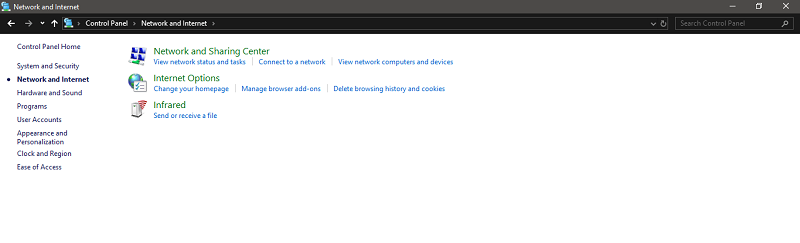
3. En la lista de conexiones disponibles, haga clic con el botón derecho en su conexión a Internet principal y seleccione Propiedades.
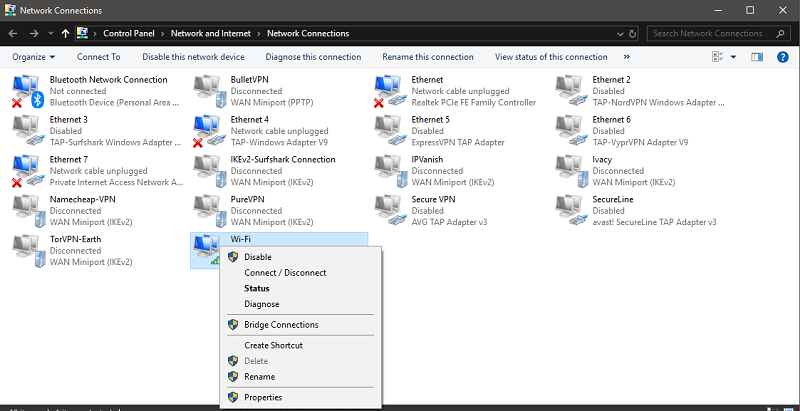
4. Haga clic en Protocolo de Internet versión 4 (TCP/IPv4) y luego seleccione Propiedades
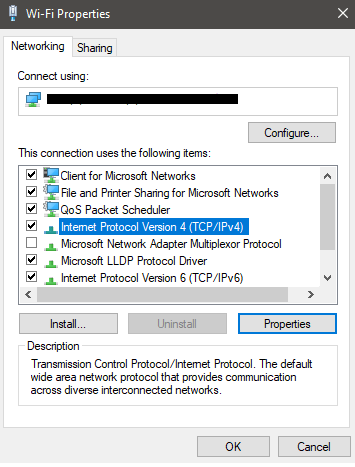
5. Haga clic en la opción “Obtener la dirección del servidor automáticamente”.
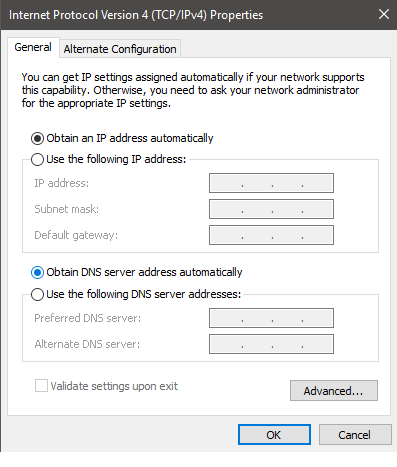
Después de realizar estos pasos, intente conectarse a IPVanish de nuevo.
5. Administrar excepciones
Si tiene software de seguridad como firewalls y antimalware instalado, pueden interferir con su conexión IPVanish.
Para comprobar si los problemas de conectividad se deben a conflictos con este software, deshabilite el firewall/antimalware e intente usar IPVanish.
Si usted es capaz de utilizar la VPN ahora, esto indica que su VPN está siendo bloqueada por estos software. Para mantener estos programas en ejecución sin interferir con IPVanish, tendrá que agregar IPVanish.exe en la lista de excepciones en el software de seguridad relevante.
6. Actualizar la aplicación IPVanish
La ejecución de una versión obsoleta de IPVanish puede crear muchos problemas técnicos con la conectividad. El siguiente usuario, por ejemplo, casi dejó de intentar arreglar la VPN, pero una simple actualización de la aplicación resolvió el problema de una vez:

Por lo tanto, si ha estado ignorando una actualización de la aplicación, debe reconsiderar y obtener la última versión de IPVanish. A veces, esto es todo lo que se necesita para arreglar el mal funcionamiento de las VPN.
7. Inicios de sesión múltiples excesivos
IPVanish admite una gran cantidad de inicios de sesión múltiples. Con una sola suscripción, puede conectar 10 dispositivos simultáneamente. Puede configurar IPVanish en Firestick y también utilizar IPVanish con Kodi y dispositivos como Roku.
Sin embargo, si supera el límite de inicio de sesión múltiple, no podrá iniciar sesión ni enfrentar problemas de conectividad. Siempre asegúrese de que no está conectado a más dispositivos de los que necesita al mismo tiempo.
Problemas y correcciones de IPVanish para situaciones específicas
Aquí están algunos servicios, dispositivos, y plataformas que IPVansih a menudo se informa para exhibir problemas con y sus soluciones rápidas:
IPVanish no funciona en Firestick
IPVanish tiene una aplicación dedicada que es compatible con dispositivos Firestickde 2a generación. Sin embargo, algunos usuarios, como el siguiente, han experimentado problemas al usar IPVanish en Amazon Fire TV después de realizar una actualización de software:
Así es como puede borrar la caché en el dispositivo Fire TV para arreglar IPVanish:
- Pulse el botón > Inicio Ajustes
- Elija Aplicaciones en la pantalla Configuración
- En el menú Aplicaciones, seleccione Administrar aplicaciones instaladas
- Encuentra la aplicación IPVanish en la lista
- Ahora seleccione Forzar detención, luego haga clic en los datos claros y borre las opciones de caché.
- Vuelva a la pantalla Configuración y haga clic en la opción My Fire TV.
- Pulse Reiniciar para reiniciar el dispositivo Fire TV.
- Una vez reiniciado, intente usar IPVanish y conéctese a un servidor de nuevo.
Debería poder utilizar IPVanish en Amazon Firestick ahora. Otras VPN Firestick también pueden ser útiles si estás buscando más opciones.
IPVanish no funciona en Android
Puede resolver problemas de conectividad IPVanish en Android eliminando la caché y los datos de la aplicación.
Aquí es cómo se puede arreglar IPVanish para Android:
- Abre la configuración en tus aplicaciones de teléfono > Android.
- Encuentra la aplicación IPVanish en la lista y toca en ella.
- Ahora pulse en Borrar datos y borre Caché.
Esto debería resolver el problema. Si está buscando otras opciones, consulte este artículo sobre VPN androides.
IPVanish no funciona con Netflix
IPVanish funciona con Netflix, pero solo si quieres desbloquear la biblioteca de EE. UU. Para acceder a Netflix de EE. UU. desde el extranjero, simplemente conéctate a cualquier servidor IPVanish de EE. UU. e inicia sesión en Netflix.
Todavía puedes acceder a tu biblioteca local de Netflix mientras estás conectado a cualquier servidor IPVanish, pero no podrás obtener acceso a ninguna biblioteca que no sea EE. UU. si te encuentras en el extranjero.
Para obtener más información, consulta este artículo sobre el desbloqueo de Netflix de EE. UU. con IPVanish.
Alternativas de IPVanish
¿No hay suerte de arreglar la VPN después de probar los métodos anteriores? Es posible que desee cancelar IPVanish y probar un servicio VPN diferente. Por ejemplo, así es como IPVanish se compara con PureVPN, una VPN muy asequible con características de primer nivel:
| Funciones | PureVPN | IPVanish |
|---|---|---|
| Precio | EUR2.78/mo (US$ 2.96/mo) (5 Months FREE + 84% Off on a 2-year plan) | $4.12/mes |
| Servidores | Más de 6500 personas en 140 países | Más de 1.300 personas en más de 75 ubicaciones |
| Atención al cliente | 24/7 chat en vivo & correo electrónico | 24/7 chat en vivo & correo electrónico |
| Política de registro | Cero registros | Sin registros de tráfico |
| Jurisdicción | Hong Kong | Estados Unidos |
| Desbloqueo de Netflix | Fuerte | Débil |
| Compatibilidad | Todos los dispositivos | Todos los dispositivos |
| Puntuación de Trustpilot | 4.8/5 | 4.8/5 |
| Sitio web | PUREVPN | IPVANISH |
Desafortunadamente, no hay ninguna prueba gratuita de IPVanish disponible para ayudar a los nuevos usuarios a decidir si deben comprar la suscripción. Todo lo que puede hacer es confiar en la garantía de devolución de dinero de 30 días y cancelar dentro de este período de tiempo si no está satisfecho con IPVanish.
Conclusión
IPVanish generalmente se puede arreglar si se juega con algunos ajustes, específicamente en las formas mencionadas anteriormente. Si usted está insatisfecho con IPVanish y ha renunciado a él, puede tratar de ir por PureVPN que ofrece una excelente relación calidad-precio.
Para obtener más información acerca de esta VPN, consulte esta detallada opinión sobre IPVanish.
